Cum să creezi un feed Instagram în WordPress (în 10 minute)
Publicat: 2024-04-18Doriți să adăugați fotografiile dvs. de Instagram pe site-ul dvs. WordPress?
A avea un feed Instagram încorporat pe site-ul tău este o modalitate excelentă de a crește implicarea și de a atrage mai mulți urmăritori către contul tău de Instagram.
Vestea bună este că adăugarea unui feed Instagram la WordPress este foarte ușoară – și nu trebuie să fii programator sau dezvoltator pentru a o face!
În acest ghid pas cu pas, vă vom arăta cum să creați rapid un feed Instagram pentru WordPress folosind pluginul Instagram Feed Pro de la Smash Balloon.
Cu doar câteva clicuri (și nu este nevoie să încorporați cod), veți afișa cele mai recente postări Instagram chiar pe site-ul dvs. web. Să începem!
De ce aveți nevoie pentru a adăuga un feed Instagram la WordPress?
Înainte de a intra în instrucțiunile pas cu pas, va trebui să alegeți un plugin WordPress care vă permite să vă conectați site-ul la Instagram. Există câteva opțiuni pe piață.
Vă recomandăm pluginul Smash Balloon Instagram Feed. Am folosit acest plugin pe scară largă și îl putem recomanda cu toată inima oricărui utilizator WordPress care dorește să încorporeze cu ușurință conținutul Instagram pe site-ul său.

Din punct de vedere al experienței utilizatorului, pluginul funcționează impecabil. Procesul de configurare este extrem de simplu – pur și simplu vă conectați conturile Instagram și apoi utilizați generatorul vizual pentru a vă configura feedul. În ciuda faptului că este plină de opțiuni de personalizare, interfața este intuitivă și niciodată copleșitoare.
Un aspect pe care îl apreciem cu adevărat la acest plugin este cât de puțin întreținere este. Odată ce feedul tău Instagram este configurat și încorporat pe site-ul tău WordPress, este cu adevărat o soluție set-it-and-uita-o.
Noile postări Instagram sunt introduse automat în feed fără a fi necesară nicio actualizare manuală. Dacă rulați o pagină și un site de Instagram aglomerat, această funcționalitate automată este o necesitate!
Opțiunile de personalizare sunt, de asemenea, de top. Vă puteți modela feedul Instagram pentru a se potrivi perfect cu marca dvs. prin culori, machete, anteturi personalizate și multe altele.
Sau rămâne simplu cu unul dintre șabloanele lor prefabricate - toate arată grozav. Includerea acestei flexibilități de design chiar în plugin este incredibil de util.
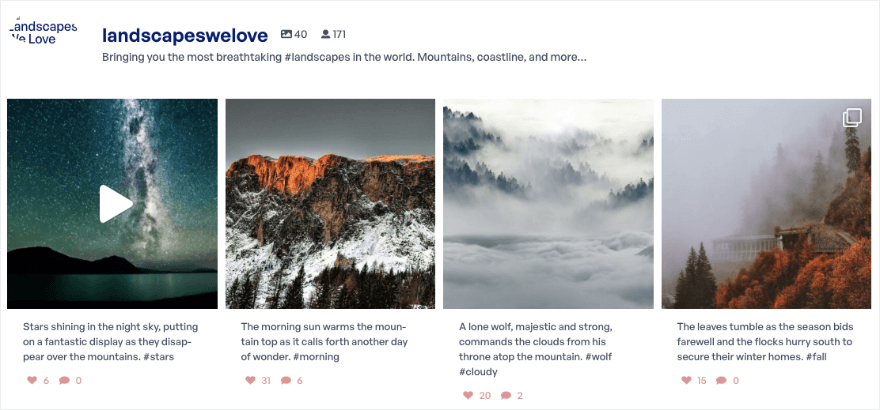
Încorporarea feedului este de asemenea ușoară! Îl puteți adăuga la orice pagină de destinație, pagină de pornire, postare sau bară laterală a site-ului dvs. WordPress.
Dar ceea ce diferențiază cu adevărat Smash Balloon este suportul și documentația lor excelentă.
Ori de câte ori am avut o întrebare, echipa lor a răspuns rapid și a oferit îndrumări clare. Resursele pe care le oferă facilitează realizarea întregului potențial al funcțiilor pluginului.
Din experiența noastră, pluginul Smash Balloon Instagram Feed face în mod fiabil ceea ce ar trebui să facă, fără dureri de cap.
Pentru utilizatorii WordPress care doresc să adauge rapid feed-uri Instagram, fără codificare, abilități extinse de personalizare și suport de top, cu adevărat nu puteți greși acest plugin.
Acum că știți de ce am ales Smash Balloon pentru acest tutorial, haideți să ne aruncăm imediat.
Cum să creezi un feed Instagram în WordPress
Adăugarea fotografiilor tale Instagram la WordPress cu pluginul Instagram Feed Pro este un proces simplu în 5 pași:
Pasul 1: Instalați pluginul Smash Balloon Instagram Feed
Pentru acest tutorial, vom folosi Smash Balloon Instagram Feed Pro. Va trebui să vă creați un cont pe site-ul Smash Balloon.
Apoi veți primi un fișier plugin de descărcat. Veți vedea, de asemenea, o cheie de licență pe care trebuie să o copiați.

Apoi, accesați site-ul dvs. WordPress. Accesați pagina Pluginuri » Adăugați nou » Încărcați pluginul . Apoi va apărea o opțiune pentru a lipi cheia de licență.

Odată ce faci asta, licența ta de plugin va fi verificată și ești gata să folosești Instagram Feed Pro de la Smash Balloon.
De asemenea, puteți alege să mergeți cu versiunea lor gratuită, care vine cu toate elementele esențiale, dar cu funcții avansate limitate.
Conectați-vă în zona dvs. de administrare WordPress și accesați pagina Plugins » Add New .
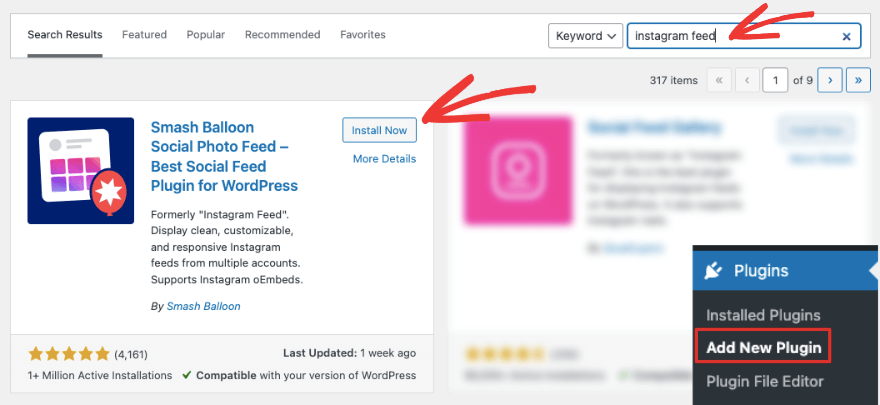
Căutați „Smash Balloon Instagram Feed” și instalați și activați pluginul. Acum sunteți gata să vă creați propriul feed Instagram.
Pasul 2: Conectați-vă contul de Instagram
După activarea pluginului, pluginul Instagram Feed va apărea în meniul WordPress. Deschideți-l și faceți clic pe butonul „Adăugați nou” pentru a începe.
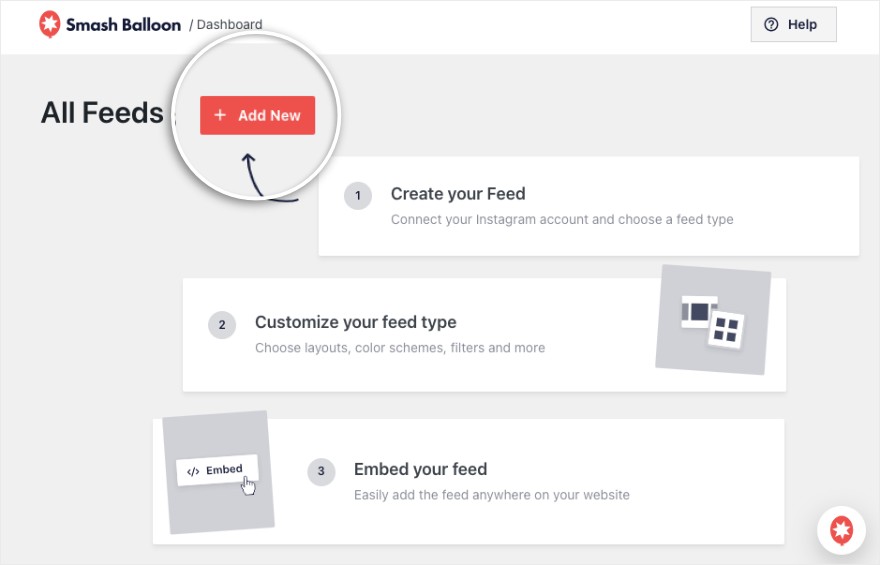
Aceasta va deschide o nouă pagină în care puteți alege tipul de feed dorit. Puteți selecta mai multe tipuri de feeduri aici și le puteți adăuga sau elimina ulterior, în funcție de modul în care arată pe site-ul dvs.
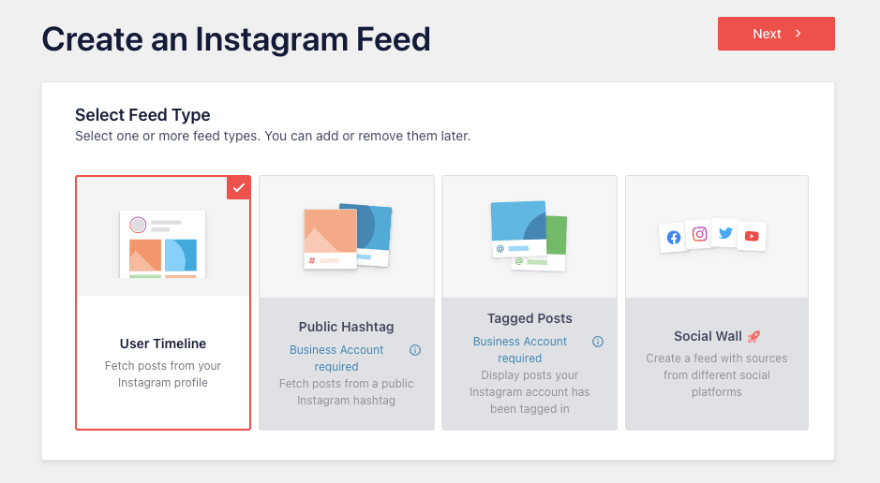
Diferitele tipuri de furaje disponibile includ:
- Cronologia utilizatorului
- Publică Hashtag
- Postări etichetate
- Zidul social
După ce ați ales tipul de feed, treceți la pasul următor . Aici, puteți adăuga o nouă sursă. Acesta va fi contul de Instagram de unde Smash Balloon preia conținut.
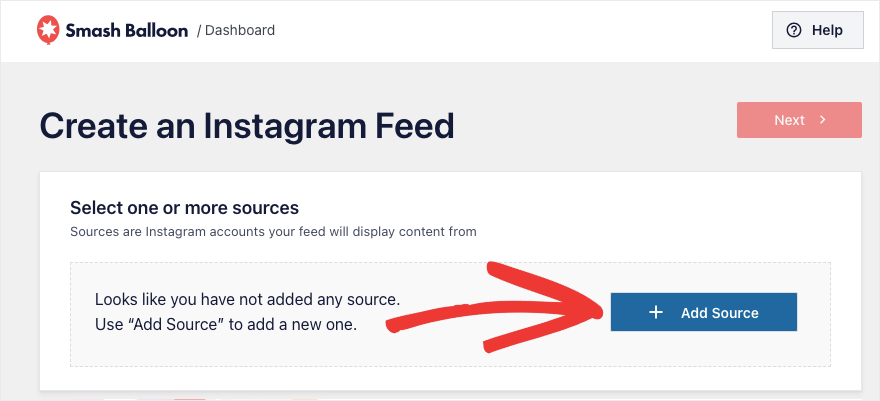
Când faceți clic pe „Adăugați sursă” , pluginul vă va întreba dacă doriți să vă conectați un cont de bază sau de afaceri. Alegeți-l pe cel potrivit dacă utilizați un cont personal sau de afaceri Instagram.
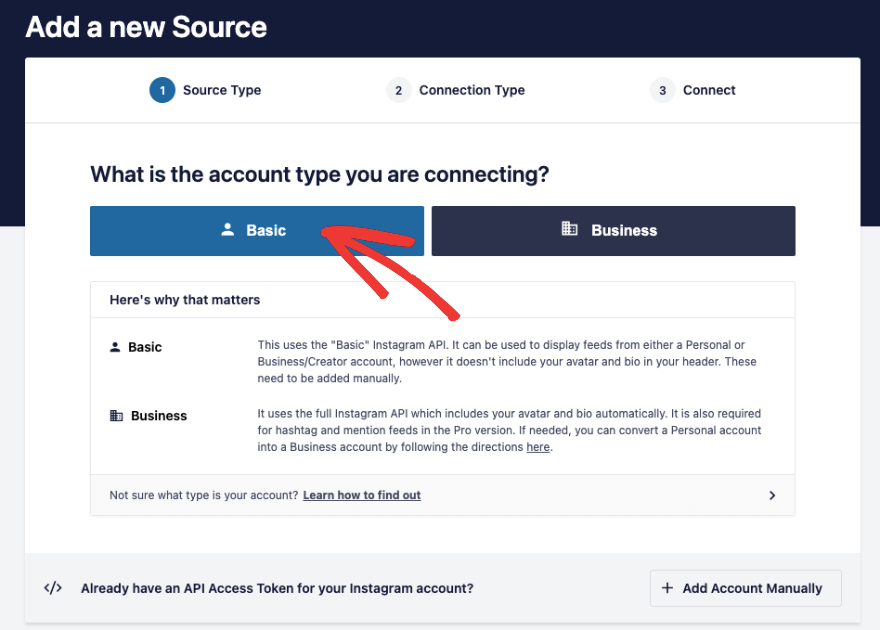
Apoi, vi se va solicita să autorizați pluginul conectându-vă la contul dvs. de Instagram. Acest lucru va permite pluginului să acceseze și să extragă postările tale de pe Instagram.
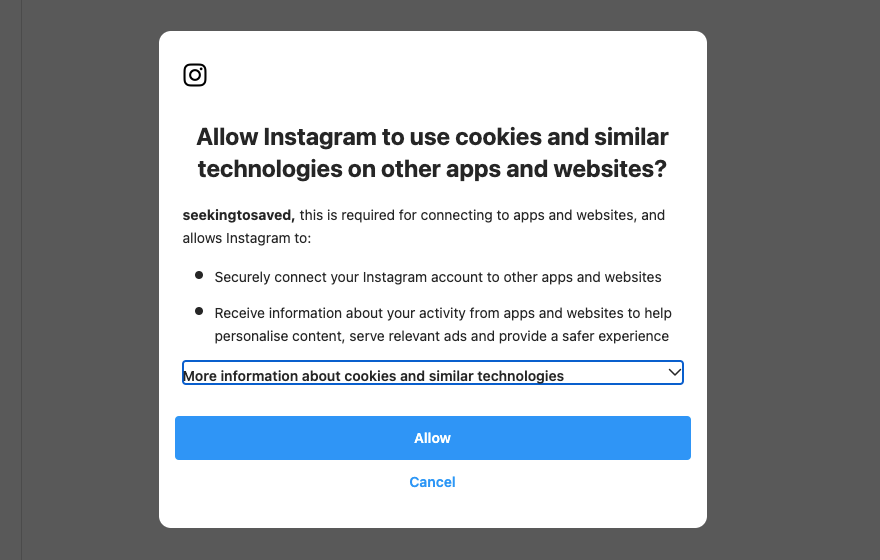
Puteți conecta cât mai multe conturi și surse Instagram diferite (hashtag-uri, locații etc.) de câte aveți nevoie pentru a crea mai multe fluxuri Instagram.
După ce ați terminat, veți vedea profilul dvs. de Instagram care va apărea astfel:

Cu asta, ți-ai conectat site-ul WordPress la Feed-ul Instagram. Este timpul să personalizați feedul după bunul plac.
Pasul 3: personalizați aspectul feedului Instagram
După ce v-ați conectat contul Instagram, vă puteți configura feedul navigând la Feed Instagram » Setări . Aici puteți alege ce postări Instagram să afișați (din contul dvs., hashtag etc.), aspectul feedului și schema de culori.
De asemenea, puteți decide câte postări să afișați și dacă să afișați sau să ascundeți anumite părți, cum ar fi subtitrări, aprecieri etc.
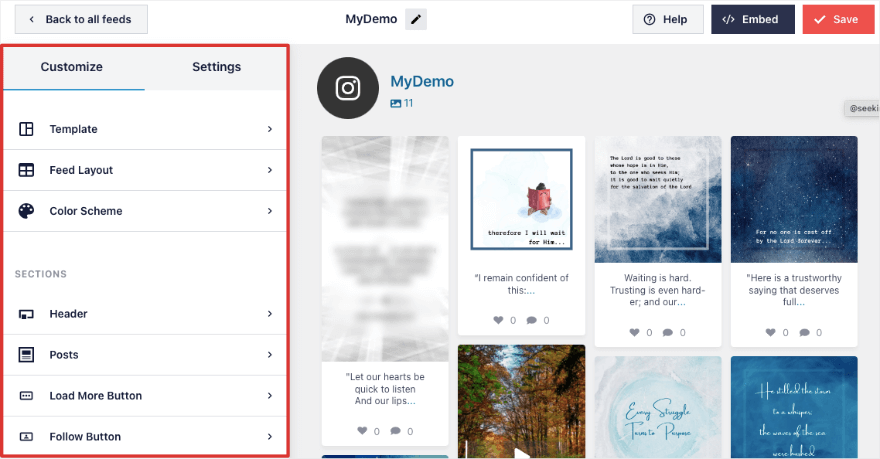
Să începem cu alegerea unui șablon. Există o mulțime de opțiuni disponibile, inclusiv:
- Mod implicit
- Grilă simplă
- Simple Grid XL
- Rând simplu
- Carduri simple de zidărie
- Grila de carduri
- A evidentia
- Postare unică
- Carusel cu un singur post

Odată ce ați ales șablonul, puteți începe să-l personalizați. Să aruncăm o privire la opțiunile cheie de personalizare:
- Antet: adăugați un antet personalizat cu numele, biografia și avatarul dvs. de Instagram. De asemenea, puteți afișa numărul de urmăritori.
- Postări: alegeți stilul postării, imaginile și videoclipurile, subtitrarea, rezumatul aprecierilor și comentariile și starea de trecere cu mouse-ul.
- Buton Încărcare mai mult: Afișați un buton Încărcare mai mult sau alegeți modul de derulare infinit.
- Butonul de urmărire: permiteți utilizatorilor să vă urmărească pe Instagram.
- Lightbox: activați modul lightbox pentru a elimina distracția
Puteți deveni destul de granular cu personalizări, dar și setările implicite vor funcționa grozav. Acest lucru vă permite să potriviți feedul cu designul site-ului dvs. web,

Deci, de exemplu, aruncați o privire la butonul Încărcați mai multe. Când utilizatorul ajunge la sfârșitul paginii web, puteți alege să afișați un buton Încărcare mai mult sau să activați o parcurgere infinită.
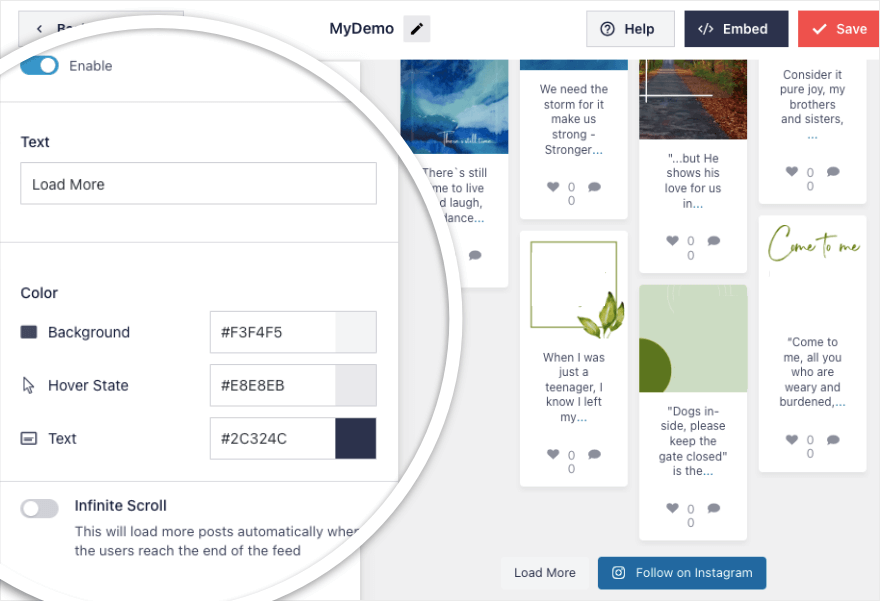
Totul se poate face în doar 1 sau 2 clicuri pe butonul dvs. Acum haideți să configurați setările feedului dvs.
Pasul 4: Configurați setările pentru feedul Instagram
Sub fila Setări , puteți adăuga noi surse Instagram și puteți filtra/sortați feedul.
Ceea ce ne-a plăcut foarte mult la acest plugin sunt opțiunile sale de filtrare. Deci, de exemplu, dacă doriți să afișați postări care conțin un anumit termen precum „câine” sau „pisica”, tot ce trebuie să faceți este să introduceți acel cuvânt în filtru. Pluginul va sorta conținutul dvs. și va afișa postări care conțin termenii specifici pe care i-ați menționat. Puteți face același lucru pentru „Nu afișați postări care conțin”.

Mai jos, puteți filtra, de asemenea, după tipuri de media Instagram, cum ar fi fotografii, videoclipuri de alimentare, role Instagram și multe altele. Este atât de ușor să-ți filtrezi conținutul și să arăți postările pe care le vrei pe site-ul tău.
O caracteristică foarte bună a acestui plugin este că puteți face posibil ca utilizatorii să facă cumpărături direct din Feed-ul Instagram.
Acest lucru vă oferă atât de multe oportunități de a vă vinde produsul și de a promova afiliații.
În Setări » Feed de cumpărături , puteți activa această funcționalitate cu un singur clic.
Apoi puteți alege postarea și adăugați o adresă URL la pagina produsului.
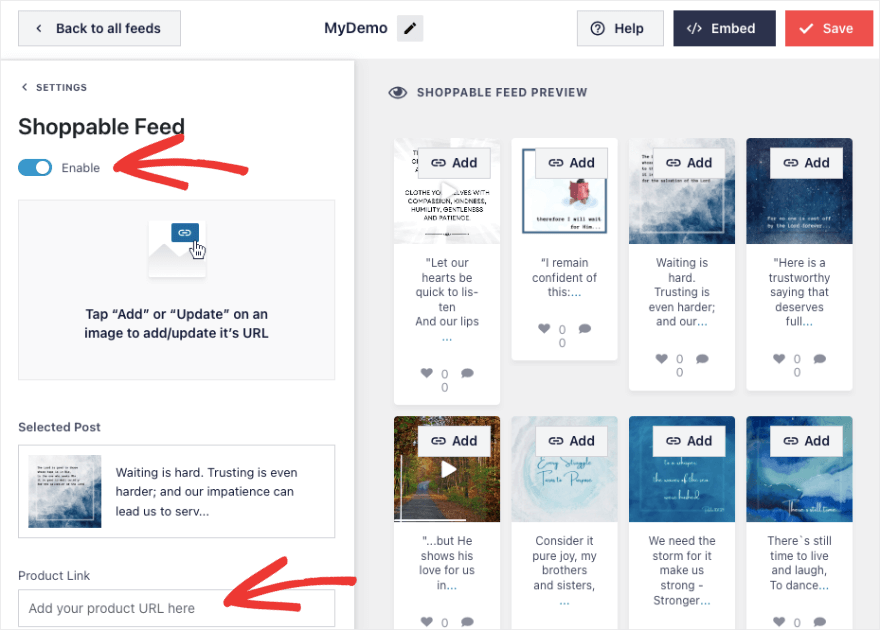
Cu asta, vei avea un magazin online prin feedul tău Instagram! Vizitatorii pot face clic pe postare pentru a cumpăra produsul instantaneu!
După ce sunteți mulțumit de aspectul și configurațiile feedului dvs., este timpul să publicați feedul pe site-ul dvs.
Pasul 5: Încorporați feedul dvs. Instagram
Ultimul pas este să încorporați pur și simplu feedul Instagram pe site-ul dvs. WordPress. Puteți face acest lucru în orice postare, pagină, bară laterală sau zonă de widget folosind blocul sau codul scurt al pluginului Instagram Feed.
În colțul din dreapta sus al generatorului, veți vedea opțiuni pentru a încorpora și a salva feedul.

Să adăugăm feedul la o pagină WordPress sau să postăm în editorul de blocuri. Creați o postare sau o pagină nouă sau deschideți una existentă în care doriți să încorporați feedul Instagram. În editorul de blocuri, faceți clic pe pictograma plus (+) pentru a adăuga un nou bloc.
Tastați „Instagram Feed” în bara de căutare pentru a găsi blocul Instagram Feed adăugat de pluginul Smash Balloon.
Faceți clic pe blocul Instagram Feed pentru a-l insera.
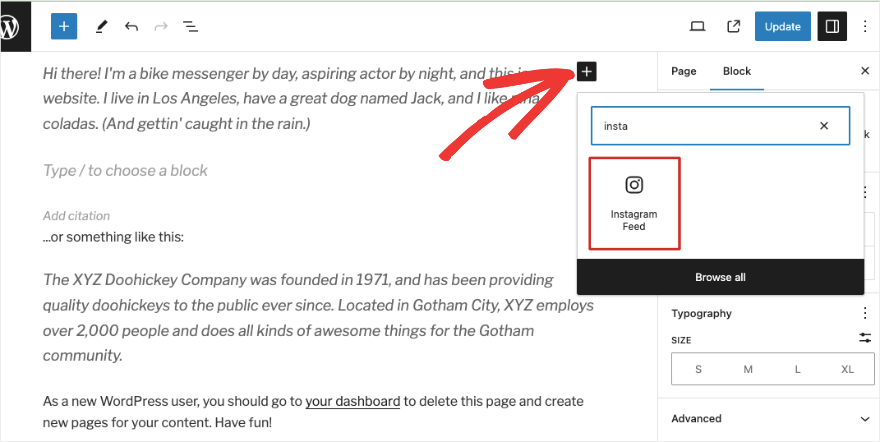
Blocul se va încărca afișând un meniu vertical pentru a selecta ce feed Instagram doriți să încorporați. Alegeți feedul pe care tocmai l-ați creat.
După selectarea feedului, blocul va încărca o previzualizare live care arată cum va arăta feedul Instagram pe pagină/postare.
Asigurați-vă că faceți clic pe butonul „Publicați” sau „Actualizați” pentru postare/pagină pentru a salva modificările și pentru a încorpora fluxul Instagram live.
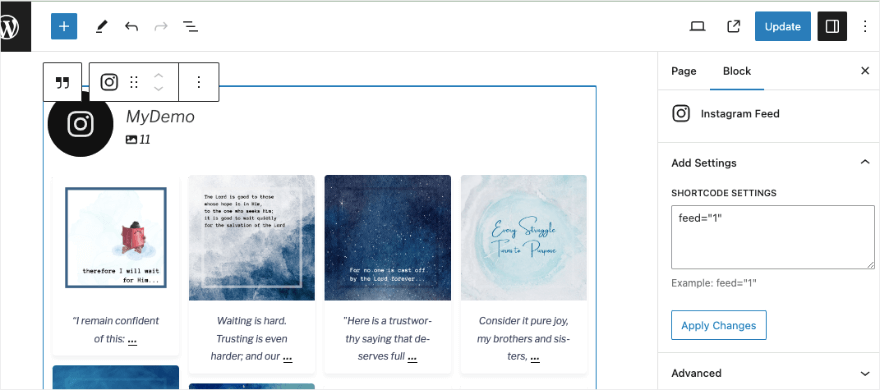
Dacă încă utilizați Editorul clasic WordPress, pluginul vă oferă un cod scurt pentru fiecare feed pe care îl creați.
Codul scurt va arăta astfel: [instagram-feed=1]
Copiem și lipim acea linie de text în care vrem să apară feedul Instagram! Acest lucru face procesul de încorporare a feedului atât de simplu!
Și asta este tot – acum aveți un feed Instagram încorporat cu succes pe site-ul dvs. WordPress! Pluginul actualizează automat feedul cu cel mai recent conținut Instagram.
După cum puteți vedea, afișarea unei galerii Instagram pe site-ul dvs. WordPress este ușoară cu pluginul Smash Balloon Instagram Feed.
În doar 5 pași simpli și rapidi, îți poți integra conținutul Instagram. Acesta servește drept dovadă socială și vă ajută să obțineți mai mulți adepți, să creșteți traficul pe site și să creșteți conversiile.
Începeți azi să vă încorporați feedul Instagram
Bonus: Alte fluxuri de social media
Acum că știi cum să-ți integrezi Instagram-ul cu site-ul tău, haideți să explorăm tot ce poate face Smash Balloon pentru tine.
Pluginul Smash Balloon vă permite, de asemenea, să creați, să personalizați și să încorporați fluxuri sociale pentru alte platforme de social media, cum ar fi:
- Feed-uri Facebook
- Feed Twitter
- Feed YouTube
- Fluxuri TikTok
- Feeduri de revizuire
Pluginul acționează și ca un agregator de rețele sociale, permițându-vă să combinați fluxurile într-un singur perete social puternic.
Deci, dacă doriți să vă organizați tot conținutul rețelelor sociale în WordPress, o puteți face fără probleme folosind același plugin.
Acesta este sfârșitul acestui tutorial. De asemenea, poate doriți să vedeți cele mai bune pluginuri Facebook și cele mai bune pluginuri pentru rețelele sociale pentru site-ul dvs. WordPress.
În continuare, vom răspunde la câteva întrebări frecvente despre care s-ar putea să vă întrebați și dvs.!
Întrebări frecvente despre adăugarea unui feed Instagram la WordPress
Pot afișa un feed de hashtag Instagram sau un feed de utilizator?
Da, puteți încorpora un flux de postări din orice cont de utilizator Instagram, precum și un flux de hashtag.
De ce permisiune are nevoie Smash Balloon pentru a-mi accesa contul?
Pluginul de feed Instagram de la Smash Balloon va cere doar acces numai pentru citire la contul dvs. Folosind acest acces, nu poate face nicio modificare și va vedea doar postările tale Instagram, astfel încât Smash Balloon este complet în siguranță.
Mă pot conecta la un cont Instagram terță parte?
Nu, este posibil să afișați numai fluxuri din conturile Instagram pe care le dețineți sau la care aveți acces administrativ.
Cât de des se actualizează feedul Instagram?
Feedul se actualizează automat cu orice postări noi din conturile tale Instagram conectate.
Smash Balloon oferă un widget Instagram Feed?
Da, puteți găsi widget-ul gata făcut în fila Aspect » Widgeturi .
Pot adăuga același feed pe mai multe pagini de site?
Da, Smash Balloon vă permite să încorporați același flux în mai multe locuri. Puteți încorpora și fluxuri Instagram din mai multe surse!
Pot folosi CSS personalizat, Javascript sau cod HTML personalizat în feedul meu Instagram?
Da, Smash Balloon acceptă codificare personalizată.
Smash Balloon actualizează feedul în timp real?
Dumneavoastră decideți cât de des trebuie să vă verifice și să vă reîmprospăteze feedul pluginului în pagina Setări .
Pot afișa Instagram Stories?
Da, puteți afișa povești Instagram chiar pe site-ul dvs. într-o casetă luminoasă pop-up. Doar faceți clic pe imaginea avatarului evidențiată din antetul feedului.
Smash Balloon Instagram Feed funcționează pe alte platforme decât WordPress?
Smash Balloon este un plugin WordPress. Nu va funcționa pe platforme de comerț electronic sau pe constructori de site-uri web precum Weebly, Wix, Webflow, site-uri Shopify și site-uri Squarespace.
Pot folosi Instagram oEmbeds cu Smash Balloon?
Da! WordPress a eliminat suportul oEmbed din cauza modificărilor aduse API-ului Instagram. Pluginul Smash Balloon Instagram Feed îl adaugă înapoi, astfel încât să puteți utiliza Instagram oEmbeds pe site-ul dvs. WordPress.
Ce se întâmplă dacă am nevoie de ajutor cu pluginul Smash Balloon?
Smash Balloon oferă documentație excelentă și asistență pentru clienți pentru a vă ajuta cu orice problemă!
Asta e tot ce avem pentru tine. Doriți mai multe modalități de a păstra conținutul site-ului dvs. actual?
Luați în considerare ca vizitatorii site-ului să trimită conținut, cum ar fi bloguri, fotografii, videoclipuri și multe altele, pe care le puteți publica pe site-ul dvs. Cel mai simplu mod de a colecta conținut generat de utilizatori (UGC) este să utilizați un formular de încărcare a fișierelor din WPForms.
Dacă abia ați început să utilizați WordPress, veți fi interesat să aflați cum să utilizați această platformă pentru a vă maximiza acoperirea online. Înscrieți-vă pentru tutorialele noastre video și deblocați întregul potențial al site-ului dvs.:
Începeți cu WORDPRESS 101 »
Există o perioadă de încercare gratuită de 7 zile împreună cu o garanție de returnare a banilor fără riscuri de 14 zile, astfel încât să vă puteți alătura cu liniște sufletească și să începeți să învățați astăzi.
